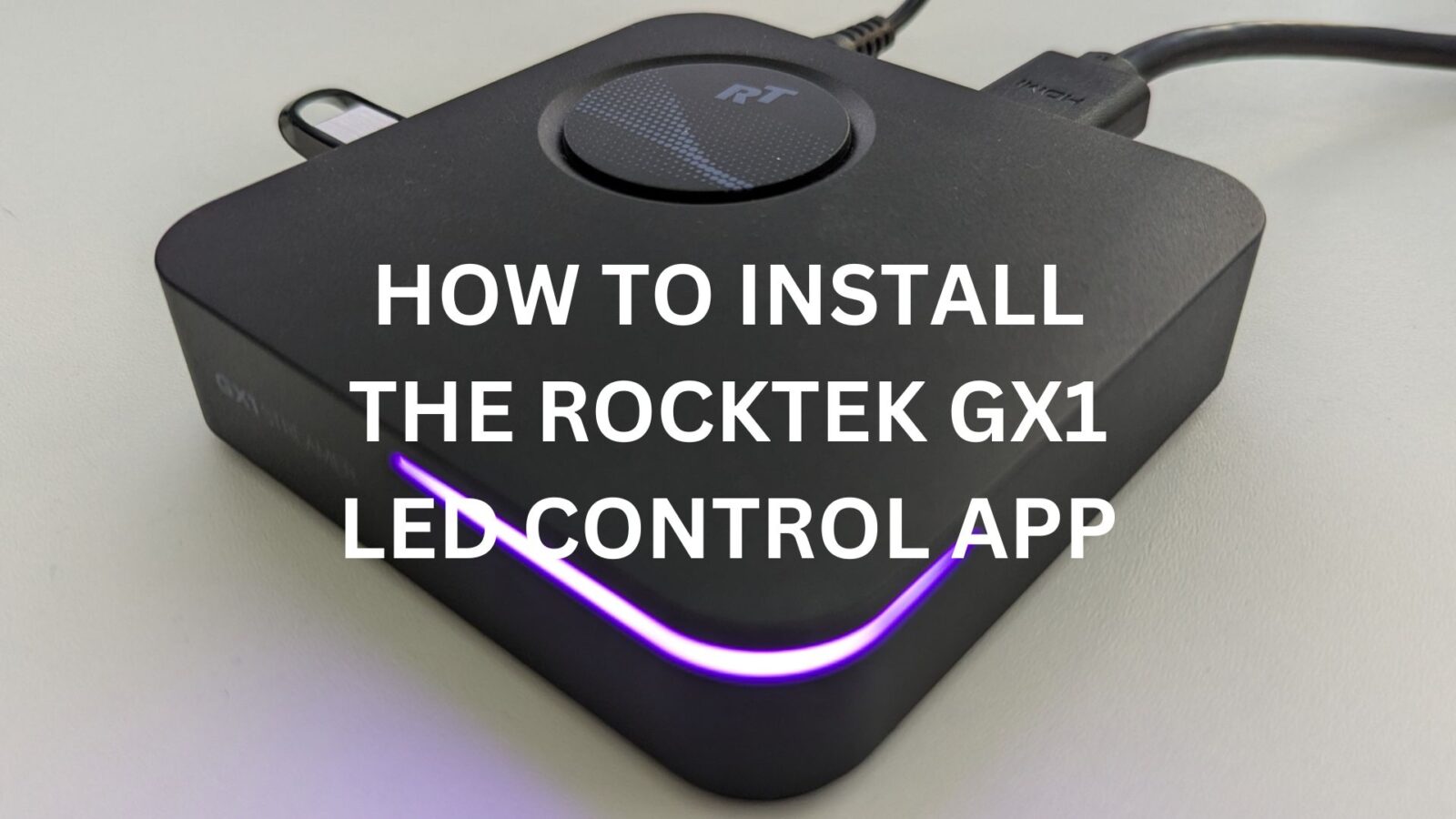Oppaassa näytetään askel askeleelta, miten asennat LED-ohjausohjelmiston RockTek GX1 Android -laitteeseesi. Kun ohjelmisto on asennettu, se pystyy kytkemään LEDin pois päältä/syttymään sekä muuttamaan LEDin väriä, kun se on kytketty päälle.
Lataa GX1 LED Control APP And Server.zip-tiedosto, pura sisältö ja kopioi tiedostot USB-asemaan. Mikä tahansa kokoinen asema sopii, koska tiedostot ovat pieniä. Saat alla esitetyt tiedostot.
Aseta USB-asema RockTek GX1:n USB-porttiin. Seuraavaksi meidän on ladattava File Manager, siirry kohtaan Apps (Vaihe 1). Selaa luetteloa alaspäin, kunnes näet File Manager + -sovelluksen, ja napsauta kuvaketta (Vaihe 2).


Sinua pyydetään nyt lataamaan ja asentamaan File Manager + -sovellus. Valitse Asenna (Vaihe 3) ja anna sen latautua ja asentua hetki. Kun asennus on valmis, sinua pyydetään avaamaan sovellus (Vaihe 4).


Sinua pyydetään nyt antamaan File Manager + -sovellukselle oikeudet käyttää USB-aseman tiedostoja. Selaa valikoita alaspäin ja valitse Permissions (Vaihe 1). Siirry seuraavaksi Tiedostot ja media -vaihtoehtoon ja valitse tämä (Vaihe 2). Valitse sitten Salli kaikkien tiedostojen hallinta (Vaihe 3).



Kun olet valmis, voit palata aloitusnäyttöön painamalla kaukosäätimen Koti-painiketta .
Siirry Sovellukset-pikavalikossa Tiedostonhallinta + -sovellukseen ja valitse se.
Siirry USB-asemalle ja valitse se (Vaihe 1), selaa sitten luetteloa alaspäin, kunnes löydät SdtFrontPanelLedsService_release_v2.2.7.apk-tiedoston, valitse tämä (Vaihe 2).


Sinua saatetaan pyytää antamaan File Manager + -ohjelmalle lupa asentaa sovelluksia, jos näin on, valitse Asetukset (vaihe 3). Siirry File Manager + -valikkovaihtoehtoon ja valitse se (vaihe 4). Sinua pyydetään asentamaan tai päivittämään sovellus, valitse tämä vaihtoehto (Vaihe 5).



Kun olet asentanut sen, voit nyt valita LED Control.apk-tiedoston ja sen pitäisi asentua ilman muita lupavaatimuksia.
Kun asennus on valmis, voit palata aloitusnäyttöön painamalla kaukosäätimen Koti-painiketta . Sovelluksen pikakuvakkeessa näet LED Control -sovelluksen kuvakkeen, valitse tämä.
LED Control -sovellus latautuu nyt ja näyttää näytöllä seuraavaa.
Avaa- ja Sulje-vaihtoehdot kytkevät LEDin päälle tai pois päältä. Voit myös valita vaihtoehdoista minkä tahansa värin ja valita sitten Change Colour (Vaihda väri ), jolloin LED vaihtuu kyseiseen väriin.
Nauti!